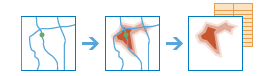Buat Area Waktu Mengemudi
Buat Area Waktu Mengemudi menciptakan area yang dapat dijangkau dalam waktu kemudi yang ditentukan, jarak mengemudi, jarak berjalan, dan sebagainya. Itu mengukur dari atau beberapa titik (hingga 1.000), sepanjang jalan atau setapak, untuk membuat layer yang dapat membantu Anda menjawab pertanyaan seperti:
- Ke mana saya dapat pergi dari sini dengan waktu mengemudi 30 menit?
- Ke mana saya dapat pergi dari sini dengan waktu mengemudi 30 menit pada pukul 5:30 sore saat jam sibuk?
- Apa yang bisa dikunjungi dengan dua kilometer berjalan dari hotel saya?
- Area kota apa saja yang dapat dijangkau oleh pemadam kebakaran dalam lima menit?
- Bagaimana cakupan pemadam kebakaran bisa meningkat dengan membangun stasiun pemadam kebakaran di sini?
- Area pasar apa saja yang dicakup oleh bisnis saya?
Anda dapat menjawab pertanyaan tersebut cukup dengan memvisualkan area output. Atau, Anda dapat melakukan analisis spasial lebih lanjut menggunakan area output. Misalnya, menjalankan Titik Agregat menggunakan daerah waktu mengemudi dengan data demografis dapat membantu menentukan calon lokasi toko yang akan memberikan basis pelanggan terbaik untuk jenis bisnis Anda.
 | Tip: |
Untuk membuat area dengan mengukur jarak garis lurus daripada dengan mengukur sepanjang jalan, gunakan alat Buat Buffer sebagai gantinya. |
Jika Gunakan jangkauan peta saat ini dicentang, hanya fitur yang dapat dilihat pada jangkauan peta saat ini yang akan digunakan untuk membuat area waktu-mengemudi atau berdasarkan-jarak-mengemudi. Jika tidak dicentang, semua fitur pada layer input akan dianalisis meskipun berada di luar jangkauan peta saat ini.
Pilih layer titik untuk menghitung waktu mengemudi sekitar area
Fitur titik di sekitar area yang akan dihitung. Anda dapat memilih bagaimana suatu area dikalkulasikan berdasarkan mode perjalanan (mengemudi, mengemudi truk, atau berjalan) dan mengukur (waktu atau jarak).
Selain memilih sebuah layer dari peta, Anda dapat memilih Pilih Layer Analisis Living Atlas atau Piilih Layer Analisis yang terdapat di bagian paling bawah daftar drop-down. Sebagai tambahan, area yang berdekatan (yaitu, memiliki batasan yang sama) akan digabungkan menjadi satu area. Langkah ini akan membuka galeri yang memuat koleksi layer yang bermanfaat bagi banyak analisis.
Alat ini mendukung hingga 1.000 lokasi dalam layer input.
Ukur
Pilih mode perjalanan Anda (mengemudi, mengemudi truk, atau berjalan) dan mengukur (waktu atau jarak). Mode perjalanan yang tersedia ditentukan oleh administrator organisasi Anda. Setelah memilih mode dan pengukuran Anda, masukkan durasi atau jarak hingga 5 jam (300 menit) atau 300 mil (482,80 kilometer).
Ketika Anda memilih Waktu Mengemudi, Waktu Mengemudi Pedesaan, atau Waktu Mengemudi Truk, Anda memiliki opsi tentang cara mengukur waktu mengemudi.
-
Hapus tanda centang Gunakan Lalu Lintas untuk membuat area waktu mengemudi berdasarkan pada kecepatan yang ditetapkan. Ini bermanfaat saat yang perlu Anda perlu ketahui adalah bahwa suatu area dapat dijangkau dalam waktu atau jarak tertentu, namun Anda tidak perlu tahu titik input tertentu yang dapat menjangkau lokasi tersebut.
-
Berikan tanda centang Gunakan Lalu Lintas untuk buat area kemudi-waktu berdasarkan waktu mulai yang telah ditentukan dan kondisi lalu lintas yang berubah. Juga dengan memilih opsi lalu lintas langsung ,waktu keberangkatan dari titik input ditetapkan pada waktu saat ini, dan kecepatan lalu lintas saat ini dan yang diperkirakan direferensikan dari sensor dan suplai data untuk membuat area waktu-mengemudi. Kecepatan lalu lintas yang diprediksikan dihitung dengan mereferensikan kecepatan lalu lintas langsung, riwayat kecepatan, dan peristiwa saat ini seperti misalnya cuaca. Kecepatan lalu lintas diprediksi 12 jam ke depan, sehingga Anda dapat menggerakkan bilah geser untuk menentukan waktu keberangkatan terlebih dahulu hingga 12 jam.
Gunakan pengaturan lalu lintas langsung ini untuk mengetahui area apa saja yang dicapai dengan waktu berangkat sekarang, berangkat dalam satu jam dari sekarang, dan seterusnya.
-
Dengan mencentang Gunakan Lalu Lintas dan memilih Lalu lintas berdasarkan kondisi khusus untuk pada suatu hari dan waktu, alat tersebut menciptakan area waktu-mengemudi berdasarkan riwayat rata-rata kecepatan untuk setiap interval lima menit sepanjang satu minggu rutin. Hasil menyertakan lalu lintas tapi menghapus pengaruh kondisi dan peristiwa lalu lintas saat ini, yang mungkin beragam secara signifikan dari norma.
Anda dapat menggunakan riwayat pengaturan lalu lintas ini untuk menanyakan, misalnya, "Area mana yang umumnya dapat saya capai saat berangkat jam 11:30 siang pada hari Rabu?"
Waktu yang Anda atur merujuk ke zona waktu tempat fitur mulai Anda berada. Jadi, jika Anda menentukan waktu jam 8:00 pagi, dan memiliki dua titik, satu di New York City dan lainnya di Los Angeles, area waktu mengemudi akan dibuat untuk jam 8:00 pagi Waktu Timur dan 8:00 pagi Waktu Pasifik, masing-masing.
Perhatikan bahwa saat kendaraan melaju keluar dari suatu titik, waktu berlalu dan kondisi lalu lintas berubah. Alat Area Waktu Mengemudi berlaku untuk variasi ini ketika Anda memilih Waktu Mengemudi dan mencentang Gunakan Lalu Lintas; namun tidak semua wilayah mendukung lalu lintas. Klik tautan Lihat ketersediaan pada alat untuk mengetahui apakah opsi ini ditawarkan di area studi Anda.
Waktu Mengemudi Truk dapat menggunakan kecepatan perjalanan dinamis pada lalu lintas tetapi hanya hingga batas kecepatan truk legal. Contoh, jika kecepatan dinamis suatu jalan berdasarkan lalu lintas langsung adalah 65 mil per jam tetapi batas kecepatan truk untuk jalan tersebut adalah 55 mil per jam, penghitungan akan menggunakan 55 mil per jam untuk jalan tersebut.
Waktu Berjalan Kaki dan Jarak Berjalan Kaki menggunakan kecepatan tetap 5 kilometer per jam (3,1 mil per jam) dan menyusuri trotoar setapak juga jalan yang dirancang (sambil mengesampingkan aturan bagi kendaraan otomotif, seperti jalan satu arah).
Jarak Mengemudi Truk menggunakan kecepatan tetap dan mengikuti aturan yang berlaku bagi truk berat sedangkan Jarak Mengemudi dan Jarak Mengemudi Pedesaan menggunakan kecepatan tetap dan mengikuti aturan yang berlaku bagi kendaraan, misalnya mobil.
Pilih layer penghalang
Satu atau lebih fitur yang bertindak sebagai pembatas sementara (penghalang) saat melakukan perjalanan di jalan mendasar. Anda dapat menentukan penghalang menggunakan fitur titik, garis, atau poligon.
Penghalang titik dapat merepresentasikan pohon tumbang, kecelakaan, tiang listrik tumbang, atau apa pun yang memblokir lalu lintas secara menyeluruh pada posisi tertentu di sepanjang jalan. Perjalanan diperbolehkan di jalan tetapi tidak melewati penghalang. Anda dapat menemukan hingga 250 fitur untuk bertindak sebagai penghalang titik.
Penghalang garis melarang perjalanan ke mana pun penghalang berpotongan dengan jalan. Misalnya, parade atau demonstrasi yang memblokir lalu lintas di beberapa segmen jalan dapat direpresentasikan dengan penghalang garis. Jika jumlah fitur jalan yang berpotongan dengan semua penghalang garis melebihi 500, alat mengembalikan suatu kesalahan.
Penghalang poligon melarang perjalanan ke mana pun poligon berpotongan dengan jalan. Salah satu kegunaan penghalang tipe ini adalah untuk merepresentasikan area dari jaringan jalan yang tertutup banjir dan menyebabkan perjalanan ke sana tidak memungkinkan. Jika jumlah fitur jalan yang berpotongan dengan semua penghalang poligon melebihi 2000, alat mengembalikan suatu kesalahan.
Area dari titik yang berbeda
Pilih bagaimana area yang dibagikan dari titik input yang berbeda dikelola saat area tersebut saling bisa dicapai. Area dapat:
- Tindih—Area dari titik input yang berbeda dapat mencakup jalan yang sama. Ini bermanfaat saat Anda perlu mengetahui seluruh titik input yang dapat menjangkau lokasi tertentu dalam suatu waktu atau jarak yang ditentukan.
- Satukan—Seluruh area disatukan menjadi satu, dan tidak lebih dari satu area dapat mencakup suatu lokasi tertentu. Ini bermanfaat pada saat yang perlu Anda ketahui adalah bahwa suatu area dapat dijangkau dalam waktu atau jarak tertentu, namun Anda tidak perlu tahu titik input tertentu yang dapat menjangkau lokasi tersebut.
- Pisahkan—Area dari berbagai lokasi input yang berbeda yang akan saling menindih dipisahkan di tengah, sehingga area tersebut saling bersebelahan. Hal ini berguna ketika Anda ingin melihat daerah mana yang dalam waktu tertentu atau jarak dari titik-titik input dan, pada saat yang sama, menentukan input titik terdekat dengan daerah itu.
Nama Layer Hasil
Ini adalah nama layer yang akan dibuat di Konten Saya dan ditambahkan ke peta. Nama default ditetapkan berdasarkan nama layer input. Jika nama layer tersebut sudah ada, Anda akan diminta untuk memberi nama lain.
Dengan menggunakan Simpan hasil di menu drop-down, Anda dapat menentukan nama folder di Konten Saya sebagai tempat penyimpanan hasil.